Microsoft 365 Exchange로 변경되었지만 여전히 이메일을 받고 있습니다
불행히도 Microsoft Office 365 및 Exchange 온라인 메일을 연결하는 오래된 방법은 새로운 것과 호환되지 않습니다.이자형. 동일한 사서함을 다시 연결하면이 사서함에 대해 이전에 생성 된 이메일 또는 자동화에 대한 링크가 깨질 수 있습니다. 예를 들어 자동화 규칙이나 워크 플로를 통해 이메일을 보냅니다. 이 경우 이러한 프로세스의 설정을 다시 확인하십시오.
Microsoft Exchange 2019 대 Office 365- 장단점



조직은 제품 스위트가 구매시 직원, 운영 직원 및 조달이 찾는 상자를 확인할 수 있기 때문에 Microsoft로 전환합니다. 그들의 서버 오퍼링, 운영 체제 및 응용 프로그램은 많은 비즈니스의 중심 핵심을 구성합니다.
최근 Microsoft는 많은 조직이 여전히 일상 IT 및 최종 사용자 비즈니스 기능을 처리하는 데 의존하는 많은 제품을 포함하는 수명 종료 발표를 발표했습니다. 2020 년 1 월 마감일로,이 발표는 발표에 언급 된 제품을 업그레이드하거나 마이그레이션 할 계획이 없었기 때문에 많은 조직을 경비로 유지하거나 기업을 거부 상태에 빠뜨 렸습니다.
수명 종료 정의
제품의 수명은 해당 특정 소프트웨어 애플리케이션 또는 운영 체제에 대한 마케팅, 영업, 개발 및 지원을 종식하는 회사로 정의됩니다. 고객은 수명이 다한 제품을 계속 사용할 수있는 옵션이 있습니다. 그러나 제품 지원이 종료되면 서비스 나 지원을 기대할 수 없습니다.
이 경우 Microsoft는 2020 년 1 월 이후에 다음과 같이하지 않을 것이라고 분명히 밝혔습니다
- 추가 기능을 제공하십시오
- 식별 된 취약점에 대한 패치 및 수정 사항을 제공합니다
- 향후 통합을 지원합니다
- 추가 준수 지원을 지원합니다
- 기술 또는 최종 사용자 지원을 제공합니다
이 발표는 수명이 다한 제품에 적용됩니다.
발표에 수명이 끝나고 있지만 엔드 확장 지원으로 나열된 특정 제품이 있습니다. 이러한 제품의 경우 보안 취약점을 해결하지 못하는 것은 지원되지 않습니다. 로드맵에는 새로운 기능이없고 더 이상 지원되지 않습니다.
Ending Exchange- 옵션은 무엇입니까??
이 발표에 나열된 가장 주목할만한 두 가지 제품은 Exchange 2010과 Exchange 2016입니다. Microsoft는 2020 년 1 월 Exchange 2010의 수명 종료를 발표했습니다. Exchange 2016의 경우 확장 된 지원 만받습니다. 영향을받는 조직의 경우 앞으로 나아가는 두 가지 경로가 있습니다. Exchange 2019 구현 또는 Office 365로 이동.
가장 간단한 관점에서, Microsoft는 기능과 협업을 찾고 있다면 클라우드 기반 Office 365로의 이동은 갈 길입니다. 법률 및 규정 준수 요구 사항이 마이크로 소프트 호스팅 및 관리 된 클라우드로의 완전한 이동을 제한하는 조직의 경우 Exchange 2019는 취할 경로입니다. 불행히도, 구현할 두 플랫폼 중 어느 것을 결정하는 것이 항상 그렇게 간단한 것은 아닙니다.
Office 365를 사용하면 제품은 Azure Cloud에 앉아 있으며 Microsoft는 백엔드의 모든 것을 처리합니다. Microsoft는 Office 365 지원에 대한 모든 개발주기와 노력에 중점을 둘 것입니다. 이 클라우드 기반 플랫폼으로 마이그레이션하면 사용자가 익숙한 기능이 풍부한 환경을 제공하며 새로운 개선 사항이 있습니다. Exchange 2019의 경우, Microsoft는 코드를 묘사하고 많은 경험을 제거하여 Exchange는 이메일 전달에만 집중합니다. Exchange 백엔드 관리가 귀하에게 있습니다.
당신에게 가장 적합한 경로?
고객을위한 신뢰할 수있는 고문으로서, 우리는 귀하의 고유 한 요구를 먼저 이해하지 않고이 질문에 대한 쉬운 답변이 없습니다.. 우리는 특정 조직 요구 사항을 수집하고 기대치를 이해하며 비즈니스 요구를 정의하기 위해 귀하와 이야기합니다. 이 검색 과정 후에, 우리는 어떤 옵션이 귀하의 비즈니스에 최상의 혜택을 제공 할 것인지 추천합니다.
귀하의 옵션 및 Exchange 2019 또는 Office 365의 비즈니스에 대한 영향에 대해 교육 및 정보를 제공하는 것이 좋습니다. Office 365, Exchange 2019 또는 두 가지의 조합이든 앞으로 나아갈 수있는 최상의 솔루션을 제공 할 수 있습니다. 결국, 그것은 당신이 어떤 옵션 중 하나를 둘러싼 기본적인 자격있는 질문에 대답하는 방법에 달려 있습니다.
Exchange 2019 vs. Office 365
어떤 길을 가야하는지에 대한 결정은 압도적으로 보일 수 있습니다. 과거에는 전자 메일 클라이언트로 Outlook과 짝을 이루는 Exchange는 조직이 전체 패키지를 얻었음을 의미합니다. 유일한 결정은 어떤 버전의 Exchange를 지원하는 것이 었는지. Microsoft의 새로운 모델을 사용하면 Exchange 2019와 Office 365 사이에 차이가 있습니다.
Exchange 2019를 선택 해야하는 주된 이유는 다음 영역에서 기대치를 다루는 주된 이유입니다
- 클라우드를 얼마나 잘 신뢰합니까?? 단순히 클라우드를 신뢰하지 않는 조직이 있습니다.
- 준수 및 산업 규정은 우려입니다? 일부 조직에는 클라우드로 이동하는 것을 방지하는 업계 규정이 있습니다.
- 단순성을 위해 기능을 기꺼이 희생 할 의향이 있습니까?? Microsoft는 이메일 배송에만 집중하기 위해 Exchange 2019를 제거했으며 기능 향상을 Office 365로 옮겼습니다.
텍스트를 기반으로 한 15 개의 질문 :
- 조직이 Microsoft로 전환하는 이유는 무엇입니까?? 제품 스위트는 신뢰할 수 있고 안정적이며 당면한 작업을 수행 할 수 있기 때문에 조직은 Microsoft로 전환합니다.
- 수명 종료는 제품의 의미입니다? 제품에 대한 수명은 회사가 해당 소프트웨어 응용 프로그램 또는 운영 체제에 대한 마케팅, 영업, 개발 및 지원을 종료 할 때입니다.
- 2020 년 1 월 이후에 Microsoft는 무엇을 제공하지 않을 것입니다? 2020 년 1 월 이후, Microsoft는 취약점에 대한 추가 기능, 패치 및 수정을 제공하지 않을 것입니다.
- Exchange 2010 및 Exchange 2016을 가진 조직의 옵션은 무엇입니까?? 영향을받는 조직의 옵션은 Exchange 2019를 구현하거나 Office 365로 이동하는 것입니다.
- 조직이 기능과 협업을 찾고 있다면 권장 옵션은 무엇입니까?? 권장 옵션은 클라우드 기반 Office 365로 이동하는 것입니다.
- 법적 및 규정 준수 요구 사항이 Microsoft 호스팅 및 관리 된 클라우드로의 완전한 이동을 제한하는 경우 권장 옵션은 무엇입니까?? 권장 옵션은 Exchange 2019를 구현하는 것입니다.
- 조직이 Office 365로 마이그레이션하는 경우 Microsoft에 중점을 둘 것입니다? Microsoft는 Office 365 지원에 대한 모든 개발주기와 노력에 중점을 둘 것입니다.
- Exchange 2019와 Office 365의 주요 차이점은 무엇입니까?? Exchange 2019는 전자 메일 제공에만 중점을두고 Office 365는 새로운 개선 사항이있는 기능이 풍부한 환경을 제공합니다.
- Exchange 2019와 Office 365를 선택할 때 고려해야 할 주요 요인은 무엇입니까?? 고려해야 할 주요 요소는 클라우드, 규정 준수 및 산업 규정에 대한 신뢰, 단순성을 위해 기능을 희생하려는 의지입니다.
- 조직이 어떤 옵션에 가장 적합한 지 결정을 내릴 수있는 방법? 조직은 특정 조직 요구 사항을 수집하고, 기대치를 이해하며, 결정을 내리기 전에 비즈니스 요구를 정의해야합니다.
- 조직에 대한 기사의 권장 사항은 무엇입니까?? 이 기사는 Exchange 2019 및 Office 365의 영향에 대해 교육 및 정보를 제공하고 개별 요구에 따라 최상의 솔루션을 찾기 위해 함께 협력 할 것을 권장합니다.
- 왜 일부 조직이 클라우드를 신뢰하지 않을까요?? 일부 조직은 데이터 보안 및 개인 정보 보호에 대한 우려로 인해 클라우드를 신뢰하지 않을 수 있습니다.
- Office 365에 비해 Exchange 2019의 한계는 무엇입니까?? Exchange 2019.
- 규정 준수 및 산업 규정 측면에서 조직은 무엇을 고려해야합니까?? 클라우드로의 이동이 업계 규정을 준수하고 추가 규정 준수 지원이 필요한 경우 조직이 고려해야합니다.
- Exchange 2019와 Office 365 간의 결정을 내리는 데 중요한 요소? 클라우드, 규정 준수 및 산업 규정에 대한 신뢰, 기능 대 단순성의 중요성을 고려해야합니다.
Microsoft 365 Exchange로 변경되었지만 여전히 이메일을 받고 있습니다
불행히도 Microsoft Office365 및 Exchange 온라인 메일을 연결하는 오래된 방법은 새로운 것과 호환되지 않습니다.이자형. 동일한 사서함을 다시 연결하면이 사서함에 대해 이전에 생성 된 이메일 또는 자동화에 대한 링크가 깨질 수 있습니다. 예를 들어 자동화 규칙이나 워크 플로를 통해 이메일을 보냅니다. 이 경우 이러한 프로세스의 설정을 다시 확인하십시오.
Microsoft Exchange 2019 대 Office 365- 장단점



조직은 제품 스위트가 구매시 직원, 운영 직원 및 조달이 찾는 상자를 확인할 수 있기 때문에 Microsoft로 전환합니다. 그들의 서버 오퍼링, 운영 체제 및 응용 프로그램은 많은 비즈니스의 중심 핵심을 구성합니다.
최근 Microsoft는 많은 조직이 여전히 일상 IT 및 최종 사용자 비즈니스 기능을 처리하는 데 의존하는 많은 제품을 포함하는 수명 종료 발표를 발표했습니다. 2020 년 1 월 마감일로,이 발표는 발표에 언급 된 제품을 업그레이드하거나 마이그레이션 할 계획이 없었기 때문에 많은 조직을 경비로 유지하거나 기업을 거부 상태에 빠뜨 렸습니다.
수명 종료 정의
제품의 수명은 해당 특정 소프트웨어 애플리케이션 또는 운영 체제에 대한 마케팅, 영업, 개발 및 지원을 종식하는 회사로 정의됩니다. 고객은 수명이 다한 제품을 계속 사용할 수있는 옵션이 있습니다. 그러나 제품 지원이 종료되면 서비스 나 지원을 기대할 수 없습니다.
이 경우 Microsoft는 2020 년 1 월 이후에 다음과 같이하지 않을 것이라고 분명히 밝혔습니다
- 추가 기능을 제공하십시오
- 식별 된 취약점에 대한 패치 및 수정 사항을 제공합니다
- 향후 통합을 지원합니다
- 추가 준수 지원을 지원합니다
- 기술 또는 최종 사용자 지원을 제공합니다
이 발표는 수명이 다한 제품에 적용됩니다.
발표에 수명이 끝나고 있지만 엔드 확장 지원으로 나열된 특정 제품이 있습니다. 이러한 제품의 경우 보안 취약점을 해결하지 못하는 것은 지원되지 않습니다. 로드맵에는 새로운 기능이없고 더 이상 지원되지 않습니다.
Ending Exchange- 옵션은 무엇입니까??
이 발표에 나열된 가장 주목할만한 두 가지 제품은 Exchange 2010과 Exchange 2016입니다. Microsoft는 2020 년 1 월 Exchange 2010의 수명 종료를 발표했습니다. Exchange 2016의 경우 확장 된 지원 만받습니다. 영향을받는 조직의 경우 앞으로 나아가는 두 가지 경로가 있습니다. Exchange 2019 구현 또는 Office 365로 이동.
\ 가장 간단한 용어로, Microsoft는 기능과 협업을 찾고 있다면 클라우드 기반 Office 365로의 이동은 갈 길입니다. 법률 및 규정 준수 요구 사항이 마이크로 소프트 호스팅 및 관리 된 클라우드로의 완전한 이동을 제한하는 조직의 경우 Exchange 2019는 취할 경로입니다. 불행히도, ISN을 구현할 두 플랫폼 중 어느 것이 결정’t 항상 그렇게 간단합니다.
Office 365를 사용하면 제품은 Azure Cloud에 앉아 있으며 Microsoft는 백엔드의 모든 것을 처리합니다. Microsoft는 Office 365 지원에 대한 모든 개발주기와 노력에 중점을 둘 것입니다. 이 클라우드 기반 플랫폼으로 마이그레이션하면 사용자가 익숙한 기능이 풍부한 환경을 제공하며 새로운 개선 사항이 있습니다. Exchange 2019의 경우, Microsoft는 코드를 묘사하고 많은 경험을 제거하여 Exchange는 이메일 전달에만 집중합니다. Exchange 백엔드 관리가 귀하에게 있습니다.
당신에게 가장 적합한 경로?
고객을위한 신뢰할 수있는 고문으로서, 우리는 귀하의 고유 한 요구를 먼저 이해하지 않고이 질문에 대한 쉬운 답변이 없습니다.. 우리는 특정 조직 요구 사항을 수집하고 기대치를 이해하며 비즈니스 요구를 정의하기 위해 귀하와 이야기합니다. 이 검색 과정 후에, 우리는 어떤 옵션이 귀하의 비즈니스에 최상의 혜택을 제공 할 것인지 추천합니다.
귀하의 옵션 및 Exchange 2019 또는 Office 365의 비즈니스에 대한 영향에 대해 교육 및 정보를 제공하는 것이 좋습니다. Office 365, Exchange 2019 또는 두 가지의 조합이든 앞으로 나아갈 수있는 최상의 솔루션을 제공 할 수 있습니다. 결국, 그것은 당신이 어떤 옵션 중 하나를 둘러싼 기본적인 자격있는 질문에 대답하는 방법에 달려 있습니다.
Exchange 2019 vs. Office 365
어떤 길을 가야하는지에 대한 결정은 압도적으로 보일 수 있습니다. 과거에는 전자 메일 클라이언트로 Outlook과 짝을 이루는 Exchange는 조직이 전체 패키지를 얻었음을 의미합니다. 유일한 결정은 어떤 버전의 Exchange를 지원하는 것이 었는지. Microsoft와 함께’새로운 모델, Exchange 2019와 Office 365 사이에는 뚜렷한 차이가 있습니다.
Exchange 2019를 선택 해야하는 주된 이유는 다음 영역에서 기대치를 다루는 주된 이유입니다
- 클라우드를 얼마나 잘 신뢰합니까?? 단순히 돈을받는 조직이 있습니다’t 클라우드를 신뢰하거나 휴식시 데이터의 암호화 감독과 같은 메일 서버의 모든 것을 제어해야합니다.
- 정보에 실시간 가용성이 필요합니까?? 예를 들어, 회사가 로그 분석에 크게 의존하는 경우 Exchange 2019는 실시간으로 제공하지만 Office 365는 24 시간 전에 액세스하기 전에 필요합니다.
- 즉각적인 지원이 필요합니까?? Exchange 2019를 사용하여 조직에 메일 서버에 액세스 할 수 있으므로 사내 팀은 서버에 문제가있는 경우 정보를 수집 할 수 있습니다.
- 비용은 요인입니다? Exchange 2019와 함께 투자는 베어 본 제품에 투자하고 Office 365는 제품 스위트에 라이센스를 투자하고 있습니다. Office 365가 제공하는 모든 것을 사용하지는 않지만 여전히 비용을 지불해야합니다.
Office 365는 회사에도 혜택을 제공합니다. Office 365로 마이그레이션하는 데 관심이있는 회사의 경우 다음과 같은 질문을 고려하십시오
- 공동 생태계에 사고 싶습니까?? Office 365 Suite는 팀, OneDrive 및 SharePoint와 같은 협업 도구에 중점을 두어 직원이 함께 일할 수 있습니다.
- 제품군을 찾고 있습니까?? Office 365는 Word, Excel 및 PowerPoint와 같은 기존의 Microsoft 응용 프로그램과 비즈니스 생산성에 도움이되는 완전히 새로운 솔루션 세트를 제공합니다. 귀하의 회사는 미래의 제품 및 기능 향상에도 액세스 할 수 있습니다.
- 팀이 Exchange 2019의 유지 보수 및 관리를 처리 할 수 있습니까?? 현실적으로 대답은 종종 아니오입니다. IT 팀은 최신 버전의 Exchange를 따라 잡을 지식과 경험이 없습니다.. 팀의 속도를 높이기 위해서는 조직이 발생 해야하는 많은 교육 비용이 있습니다.
- 조건부 액세스에 익숙합니까?? 백엔드를 완전히 제어하려면 IT 직원이 필요합니까, 아니면 Microsoft가 특정 작업을 처리하도록 허용 할 수 있습니까?? 필요한 액세스 양을 식별하는 것은 중요한 결정입니다.
Exchange 용 라이센스 모델이 변경되었다는 점을 고려하여 고려해야 할 두 제품간에 비용 차이가 있습니다. 회사는 더 이상 리셀러를 사용하여 볼륨 라이센스 계약을 구매할 수 없습니다. Microsoft를 통과해야하며 많은 소규모에서 많은 소규모 비즈니스가 볼륨 라이센스를받을 자격이 없습니다. 라이센스 비용은 대부분의 사용자에게 10 ~ 15 % 증가 할 것으로 예상됩니다. 하드웨어 요구 사항이 증가하면 해당 비용이 다소 빠르게 추가되기 시작하는 것을 볼 수 있습니다.
Microsoft는 조직이 Microsoft Ecosystem의 고객을 유지하기 위해 스위트를 구매하도록 권장하고 있습니다. 이메일 전용으로 가격은 매달 사용자 당 $ 4입니다. 이 가격은 사용자가 여러 장치에서 메일에 액세스 할 수 있으며 장기적으로 비즈니스에 더 경제적 일 수 있습니다. Office 365 Suite의 추가 애플리케이션은 한 달에 사용자 당 가격이 상승하지만 각 개별 제품에 대한 라이센스를 구매하는 경우보다 비용이 많이들 수 있습니다.
조직이 Exchange 2019 또는 Office 365로 마이그레이션 해야하는지에 대한 다른 질문이있는 경우 Rutter의 Boston 기반 관리 IT 전문가는 올바른 결정을 내릴 수 있습니다. 우리 팀은 귀하와 긴밀히 협력하여 비즈니스 요구 사항을 정의하고 현재 및 미래의 요구를 충족시키는 전략적 솔루션을 개발할 것입니다.

얼마나 빨리 결정해야합니까??
수명이 끝나면 모퉁이를 돌면 빨리 결정할수록 더 좋습니다. 최종 사용자와 관리자 모두 이러한 신제품 사용 방법에 대한 교육 및 교육이 필요합니다. 특히 Office 365에서는 조직의 모든 사람들이. Office 365는 정적 솔루션이 아니라고 생각합니다. Microsoft는 지속적으로 플랫폼을 업데이트하고 있으며 팀은 이러한 변경 사항이 기존 워크 플로에 미칠 영향을 이해하고 필요할 때 적응해야합니다.
조직의 의사 결정자는이 과정에서 중요한 역할을합니다. 경영진은 곧 플랫폼을 옮기기를 원할 수도 있지만 엔지니어는 비즈니스가 사용하는 것이 괜찮다고 생각할 수도 있습니다. 물론 보안은 또한 고려해야 할 사항입니다.
수명 종료 제품의 영향을받는 조직은 2020 년 1 월 이후에 모든 취약점을 발표하면 노출 된 것으로 나타납니다. Microsoft에 의존하는 대신’S 엔지니어링 및 테스트 팀은 사내 팀을 의지하거나 제 3 자에게 의지하여 수정을 구축해야합니다.
일부는 Microsoft에서 마이그레이션을 고려하고 Google을 조사하는 것을 고려할 수 있습니다’대안으로서의 메일 제공. 많은 비즈니스에 Google’S 메일 오퍼링은 기능과 관련하여 Microsoft에 미치지 못할 것입니다. Microsoft는 수년 동안 이러한 제품에 집중했지만 Google은 여전히 수익성있는 제품 및 서비스에 중점을두고 있습니다.
조언을 찾고 있습니다?
이 제품이 있습니까? 그렇다면 아직 계획이 있습니까?? 당신이 할 일에 대해 생각해 보셨습니까?? 러터’S 전문가 팀은 여러 가지 경우에 조직이 수명 종료 제품을 다루는 데 도움을주었습니다.
당신과의 토론이 이겼습니다’t 메일 요구에만 초점을 맞추지 만 Microsoft에 포함 된 운영 체제 및 서버 OS 제품을 조사합니다’수명 종료 발표.
일반적인 마이그레이션은 성공적으로 구현하는 데 최대 200 일이 걸릴 수 있습니다. 가능한 한 빨리 환경의 인벤토리를 가져 오는 것이 중요합니다. 그리고 모든 삶의 제품을 다루는 것은 우선 순위 목록의 최상위에 있어야합니다.
Microsoft 365 Exchange로 변경되었지만 여전히 이름으로 이메일을받습니다.공동.영국 계정
우리 사무실 365 전자 메일 서비스로 업그레이드 한 경우 이름이있는 이메일 패키지로 이메일을 받고있는 경우.공동.영국, 온라인 제어판을 통해 최종 전환을하지 않았을 가능성이 높습니다.
이 변경을하려면 다음과 같은 쉬운 단계를 따르십시오.
가장 먼저해야 할 일은 온라인 제어판에 로그인했는지 확인하는 것입니다. 로그인하는 데 도움이 필요하면이 안내서를 따르십시오.
온라인 제어판에 액세스하는 방법
제어판에 로그인하면 도메인 아래에서 이메일 관리 이메일 링크를 선택하십시오
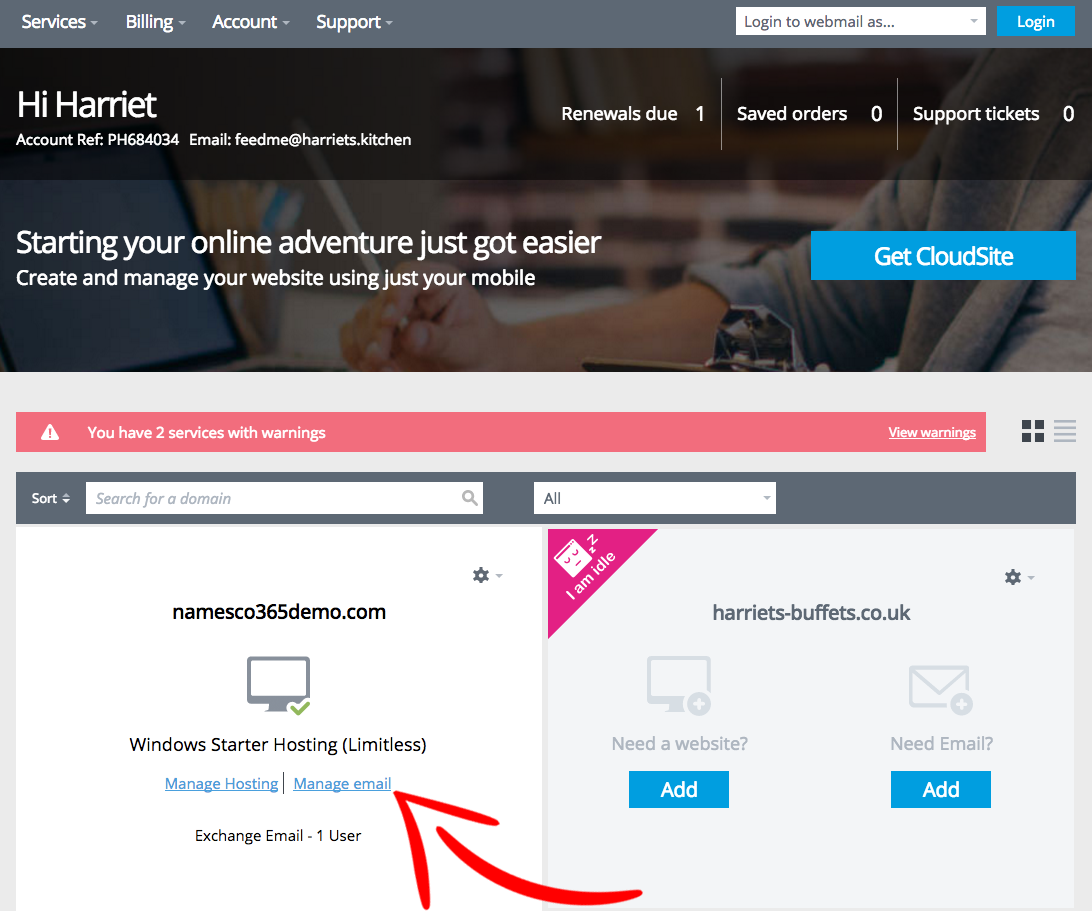
하단 옵션으로 스크롤하고 Microsoft Exchange 이메일을 선택한 다음 업데이트를 선택하십시오.
Microsoft Office365 및 Exchange Online Mail 연결의 변경
우리는 OAUTH 2를 구현했습니다.0 Microsoft Office365 및 Exchange 온라인 메일 제공 업체에 대한 인증 지원.
무슨 뜻이에요
Microsoft Corporation은 Office365 및 Exchange 온라인 서비스 통합을위한 표준 인증을 완전히 비활성화하여 보안을 향상시킵니다 2022 년 말까지.
Microsoft Office365를 연결하고 온라인 메일을 교환하면 이제 클릭해야합니다 연결하다 단추.
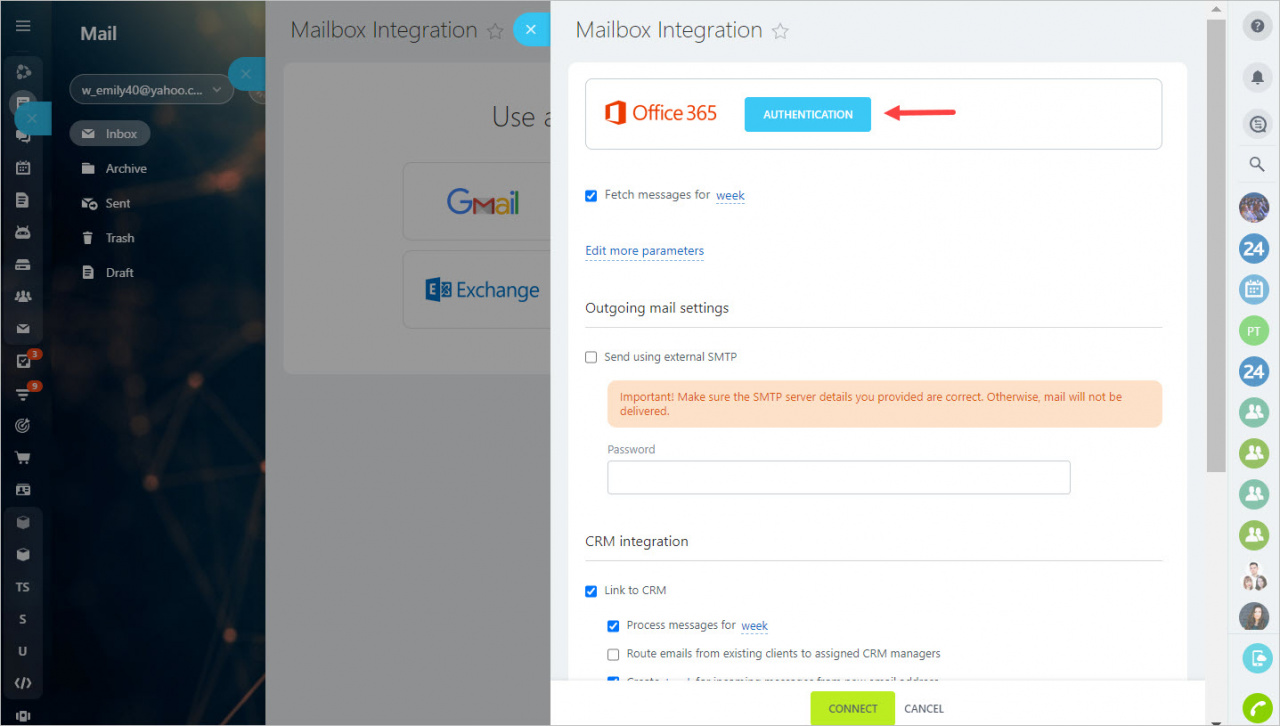
해야 할 일
불행히도 Microsoft Office365 및 Exchange 온라인 메일을 연결하는 오래된 방법은 새로운 것과 호환되지 않습니다.이자형. 동일한 사서함을 다시 연결하면이 사서함에 대해 이전에 생성 된 이메일 또는 자동화에 대한 링크가 깨질 수 있습니다. 예를 들어 자동화 규칙이나 워크 플로를 통해 이메일을 보냅니다. 이 경우 이러한 프로세스의 설정을 다시 확인하십시오.
이미 Imap-Login과 암호를 통해 메일을 연결 한 경우이 연결은 2022 년 12 월 말까지 계속 작동합니다.
기존 인증 체계에 따른 현재 연결이 어떤 이유로 끊어지면 이전 방식을 계속 사용할 수 있습니다 IMAP 이 연결 설정을 제공하는 사람.
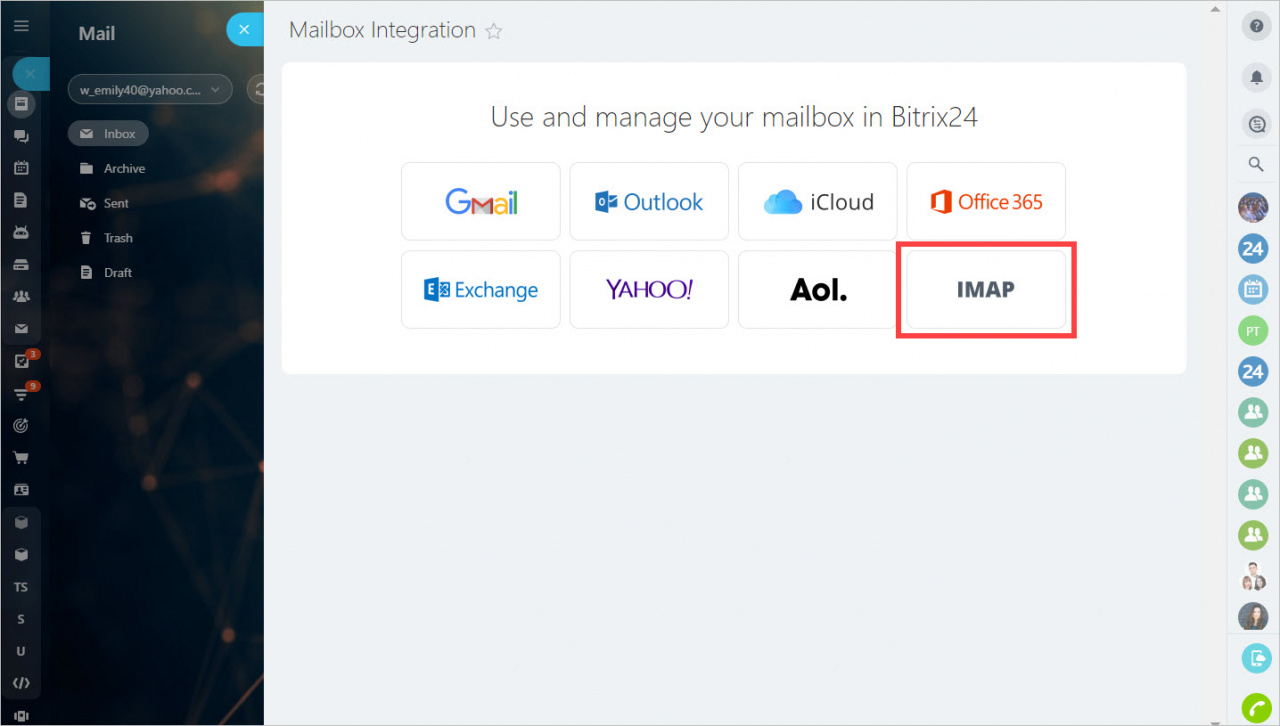
그럼에도 불구하고, 우리는 여전히 새로운 승인 시스템으로 전환하는 것이 좋습니다.
연결된 사서함을 관리 할 수 있습니다 설정 – 사서함 설정. 여기에서 옵션을 변경하거나 사서함을 비활성화 할 수 있습니다.
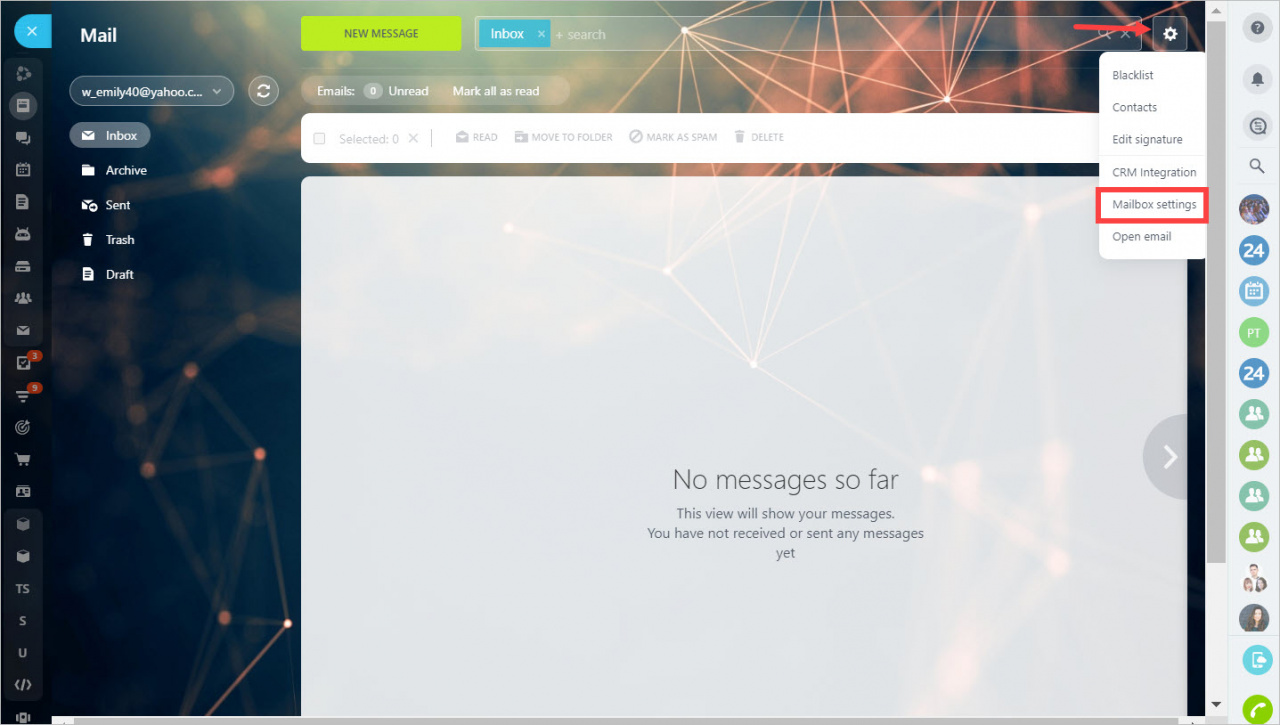
이러한 권장 사항은 Microsoft Office365 및 Exchange 온라인 서비스에만 적용될 수 있습니다. 회사가 자체 회사 Microsoft Exchange 서버를 사용하는 경우 계속 사용할 수 있습니다 IMAP 제공자가 귀하의 이메일을 연결합니다. 회사의 시스템 관리자로부터 연결 정보를 얻을 수 있습니다.
Microsoft 365 & Exchange
관리자 블로그
Microsoft 365, Office 365, Exchange, Windows Server 등 – 검증 된 팁 및 솔루션.
Office 365에서 기본 인증을위한 수명 종료 (Microsoft 365)
2023 년 4 월 25 일에 게시 됨 Adam 32 비트 Aardvark
Covid-19 Pandemic으로 인해 Microsoft 365에서 기본 인증을 무력화하는 것에 관한 계획이 크게 변경되었습니다 (온라인으로 교환하기 위해). 타임 라인이 여러 번 변경된 후, 기본 인증은 거의 끝에 도달했습니다. Microsoft 365에서 기본 인증에 대해 자세히 알아 보려면이 기사를 계속 읽으십시오.
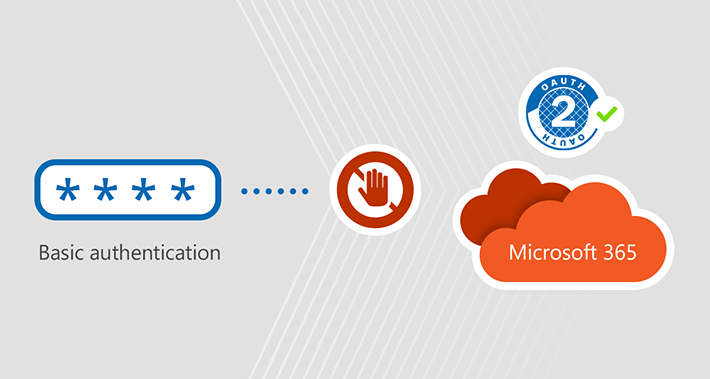
계속해서 “Office 365 (Microsoft 365)에서 기본 인증을위한 생명의 끝”
Microsoft 365에 Yubikey를 배포하는 방법
2023 년 4 월 19 일에 게시 됨 Adam 32 비트 Aardvark
Yubikey는 시장에서 가장 인기있는 보안 키 중 하나입니다. 보안 키는 서비스에 로그인 할 때 직접 인증 할 수있는 작은 장치입니다 (E.g. Google, Facebook, 이메일 클라이언트 등.) 다중 인 인증 사용 (MFA, 2FA). Microsoft 365 생태계에서도 여러 인증 표준을 지원할 수 있으며 예를 들어 SMS 코드 검증보다 훨씬 안전합니다.
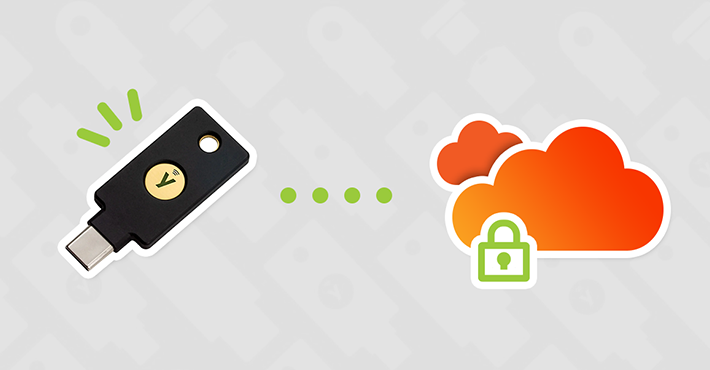
Exchange Online PowerShell 모듈을 v3로 업데이트하십시오’너무 늦었 어
2023 년 4 월 7 일에 게시 됨 Adam 32 비트 Aardvark
온라인으로 스크립트와 CMDLET을 실행하려면 PowerShell을 사용하여 조직에 연결해야합니다. 만약 너라면’다시 New-PSSESSION 또는 레거시 ExchangeOnlineManagement Module을 사용하고 있으므로 메소드를 업데이트하고 빠르게 수행해야합니다. 나’LL은 Exchange PowerShell 모듈을 Exo V3 모듈로 업데이트하는 방법, 변경이 필요한 이유 및 남은 시간 금액을 보여줍니다.
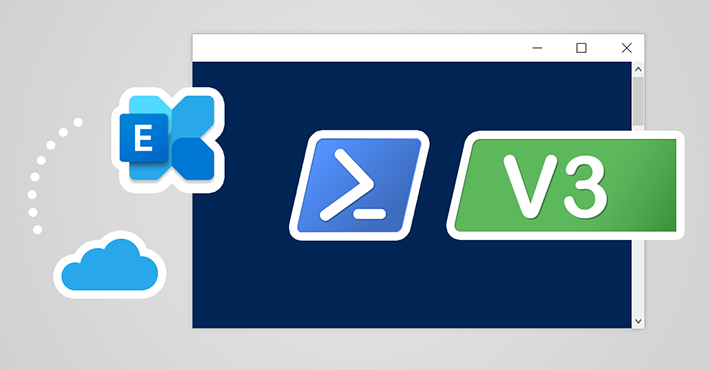
계속 읽으십시오’너무 늦었다 “
Exchange Online 라이센스 설명 : 동시 라이센스 소개
2023 년 3 월 28 일에 게시 됨 Adam 32 비트 Aardvark
교환 온라인 라이센스를 이해하는 것은 까다로울 수 있습니다. 당신은 거기에서 그렇게 생각할 것입니다’S 위대한 철학이 없습니다 – 라이센스를 할당하고 사용자가 사서함을받습니다. 문제는 다양한 계획이 있으며 각각 약간 다르며 각각 고유 한 기능과 한계가 있습니다. 나’설명하려고 시도합니다
- 동시 교환 온라인 라이센스가 작동하는 방법,
- 무엇’교환 온라인 계획의 차이점
- 사용자에게 라이센스를 할당하는 방법.
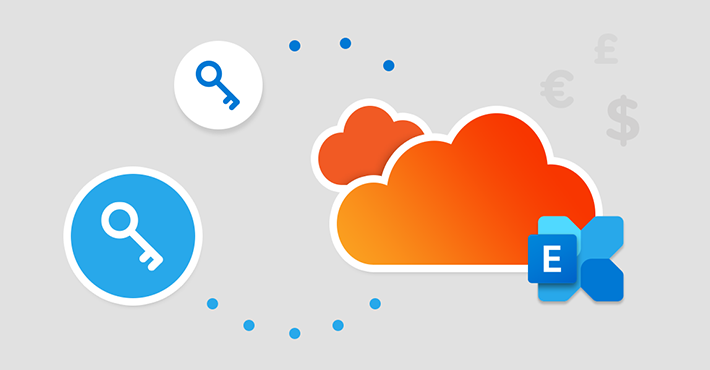
모든 사용자에게 전체 액세스 권한을 부여하는 방법’ PowerShell을 사용하는 사서함
2023 년 3 월 13 일에 게시 됨 Adam 32 비트 Aardvark
다른 사용자에게 권한을 부여하는 상황이 많이 있습니다’S 사서함은 Exchange Server에서 부여되어야합니다. 때로는 모니터링 목적, 때로는 다른 사람을 대신하여 이메일을 보내는 것입니다. 전체 액세스 권한은 사서함에 대한 최고 수준의 액세스를 제공하며 예를 들어 마이그레이션 과정에서 필요합니다. Exchange 2019, Exchange 2016, Exchange 2013 또는 Exchange Online에서 전체 액세스 권한을 설정하는 방법을 배우려면 올바른 장소에 왔습니다.
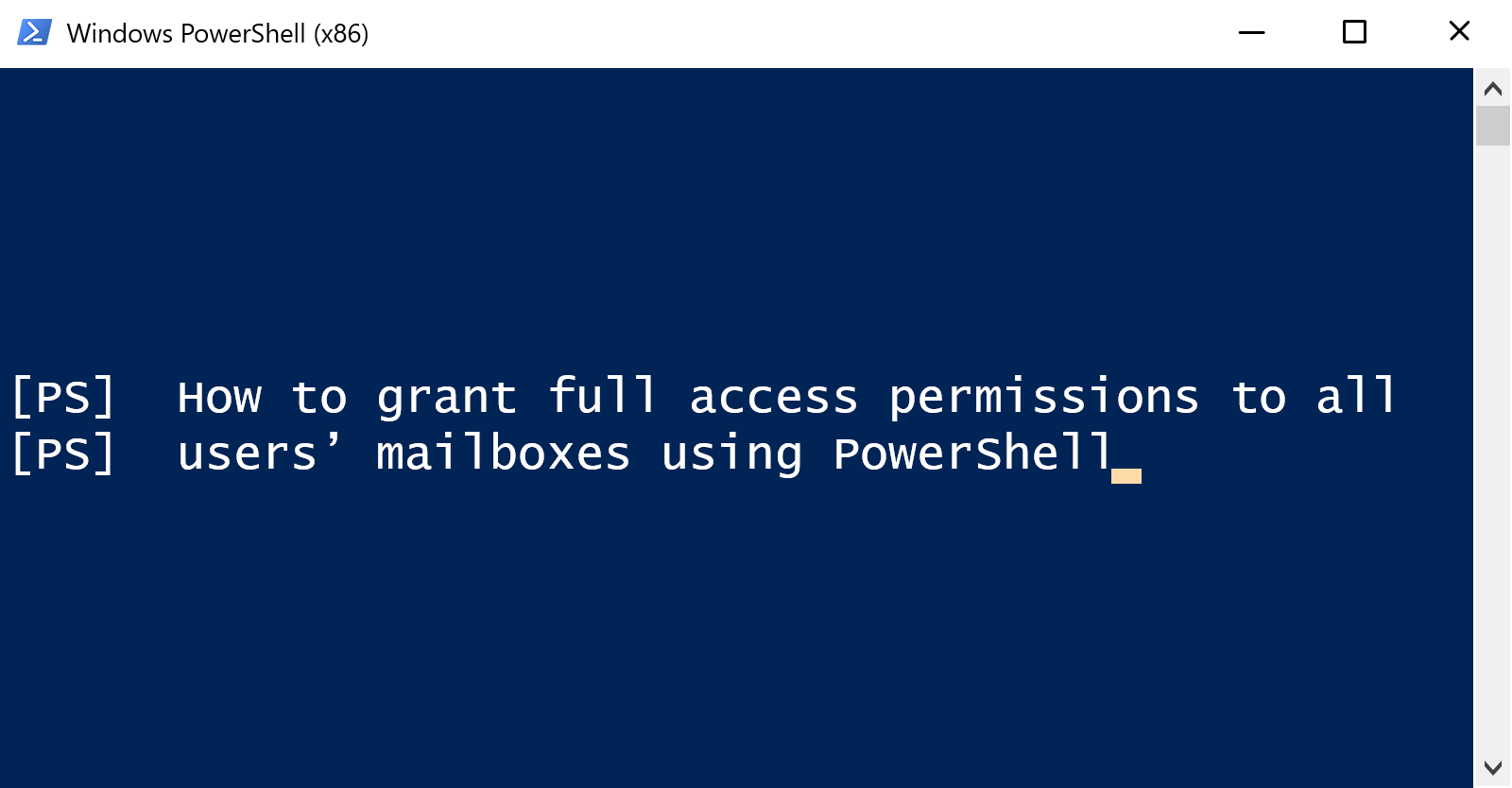
Exchange Server를 Microsoft 365 (Office 365)로 수행하는 방법에 대해 자세히 알아 보려면 기본 수단을 사용하여 마이그레이션을 확인하십시오.이 기사를 확인하십시오.
Azure Active Directory의 크로스 테넌트 동기화
2023 년 2 월 24 일에 게시 됨 Adam 32 비트 Aardvark
Microsoft는 크로스 테넌트 동기화의 다가오는 것을 발표했습니다. 이 기능은 109568 로드맵 항목에 따르면 2023 년 6 월에 글로벌 가용성을 입력해야합니다. 크로스 테넌트 동기화는 사용자 생성 및 동기화를 자동화하여 다중 테넌트 조직에서 작업 할 수있는 잠재력이 있습니다. 이 기사는이 기능에 대한 일반적인 정보를 제공하며, 다중 테넌트 조직이 무엇이며 교차 테넌트 마이그레이션과 어떻게 다른지 설명합니다.
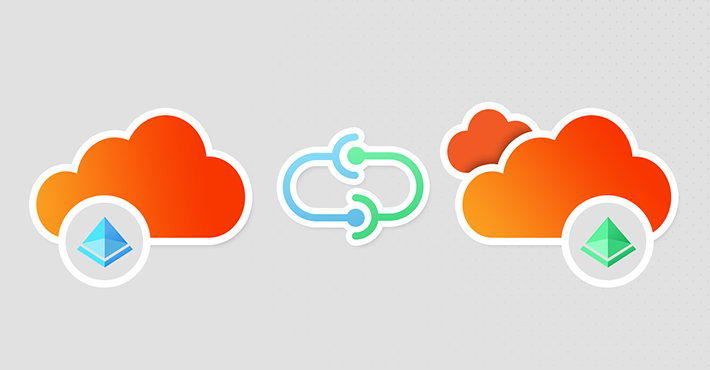
Office 365 – 관리 팁의 배포 목록
2023 년 2 월 10 일에 Adam 32 비트 Aardvark에 게시 됨
배포 목록은 몇 가지 다른 이름으로 알려져 있습니다. 배포 그룹, 연락처 그룹 및 배포 목록 – 모두 동일한 기능을 참조하십시오. 배포 목록의 주요 목적은 여러 수신자에게 이메일을 보내는 것입니다. 그렇습니다. 디자인의 단순성과 배포 그룹의 아이디어는 필수 이메일 기능입니다. 그것’Exchange Server의 초기 버전부터 주변에 있었고 Office 365 (Microsoft 365)에서도 찾을 수 있다는 것은 놀라운 일이 아닙니다. 그것들은 매우 유사한 형태로 살아남 았지만 Office 365는 재 설계된 분포 목록 – Office 365 Groups도 제공합니다.
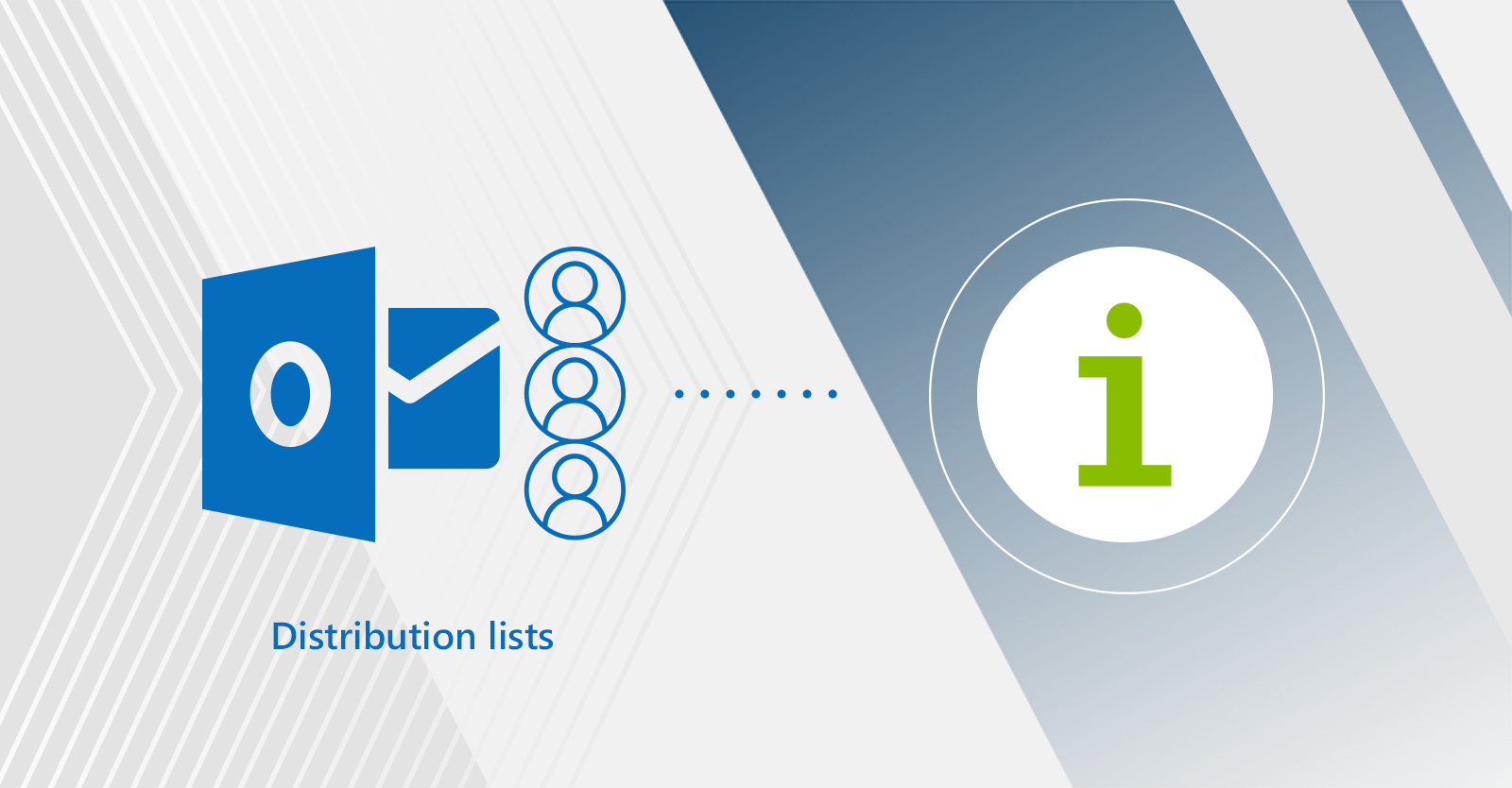
그건 그렇고, Office 365 그룹과 Microsoft 365 그룹은 동일합니다. 공식적으로’브랜드 변경 후 Microsoft 365 Groups에 전화를 걸었지만 대부분의 사람들은 이전 이름을 사용합니다. 당신이 원한다면 의견에서 의심을 표명 할 수 있습니다.
Office 365는 업그레이드 된 배포 그룹 – Office 365 그룹 사용에 중점을 둡니다. 두 기능을 빠르게 비교하여 시작하겠습니다. 나중에 Office 365 배포 목록에 관한 몇 가지 일반적인 관리 작업을 설명하겠습니다.
PowerShell (Get-EventLog)으로 Windows 이벤트 로그를 확인하는 방법
2023 년 1 월 10 일에 게시 됨 Adam 32 비트 Aardvark
Windows 이벤트 로그는 문제를 분석하고 원인을 검색 할 때 관리자가 보는 첫 번째 장소 중 하나입니다. 그러나 문제 해결이 기록 된 이벤트의 유일한 이유는 아닙니다. 이 기사에서는 PowerShell과 Get-EventLog를 사용하여 이벤트 로그 매직을 수행하는 방법을 보여 드리겠습니다. 그러나 먼저, 일반적으로 로그에 대한 몇 마디.
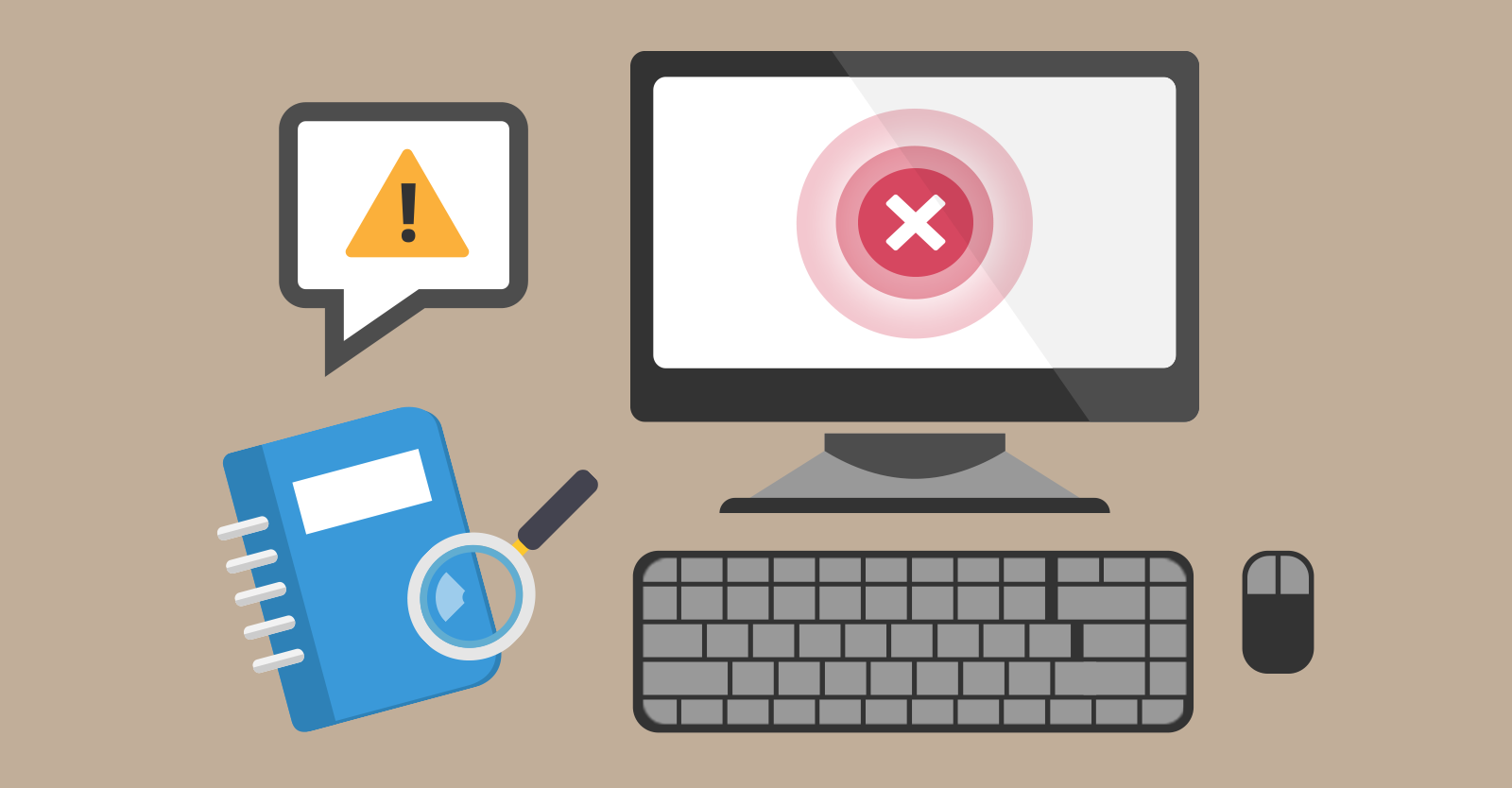
IMAP 마이그레이션으로 이메일 호스팅을 Office 365로 이동하십시오
2022 년 12 월 13 일에 Adam 32 비트 Aardvark에 게시 됨
점점 더 많은 회사가 이메일 호스팅에서 Office 365로 이동하기로 결정했습니다. 사서함 마이그레이션은 복잡하고 스트레스가 많은 프로젝트이지만 다음 가이드를 사용하면 큰 불안없이 IMAP를 통해 이러한 마이그레이션을 수행하는 방법을 볼 수 있습니다.
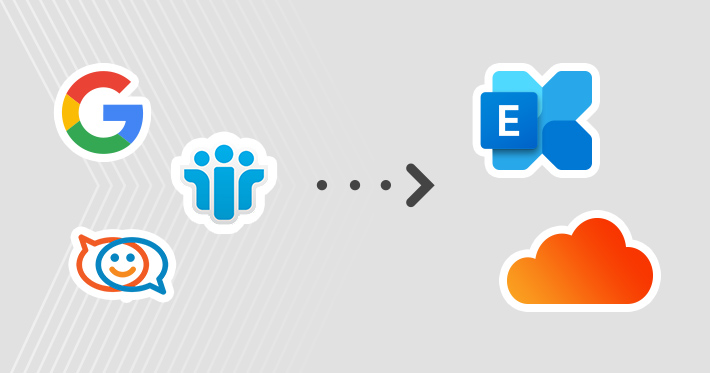
계속 읽기 “IMAP 마이그레이션으로 Office 365로 이메일 이동”
Office 365 메시지 암호화를 사용하여 외부에서 전송 된 이메일을 보호하는 방법
2022 년 11 월 15 일에 Adam 32 비트 Aardvark에 게시 됨
이메일 암호화는 의도 된 수신자 만 메시지를 읽을 수 있도록 추가 정보 보안 계층을 제공합니다. Microsoft 365 조직을위한 사용자 친화적 인 이메일 암호화 솔루션을 찾고 있다면 해당 기본 도구가 있습니다-Office 365 메시지 암호화. 사용자로부터’S의 관점에서 사용하기 가장 쉬운 일입니다. 추가 작업이 필요하지 않도록 구성 할 수 있습니다. 수신자로부터’S의 관점에서,이 형태의 이메일 암호화는 Microsoft 365 계정에서 완벽하게 작동하며 다른 모든 이메일 클라이언트 및 이메일 서비스 제공 업체에 직관적 인 경험을 제공합니다. Microsoft 365 민감도 레이블을 만드는 방법을 배우고 전송 규칙에 사용하여 이메일 및 파일을 암호화하는 방법을 알아보십시오.
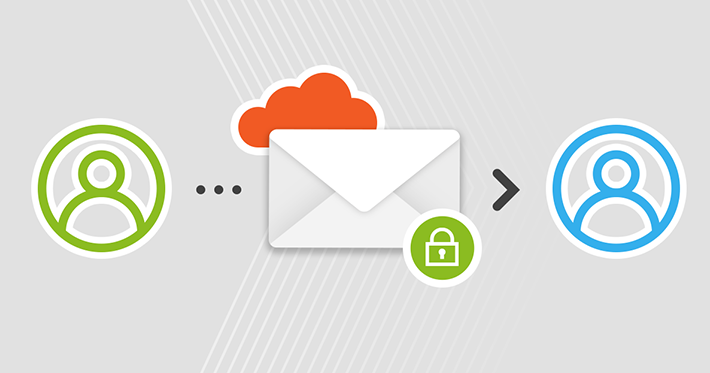
“Office 365 메시지 암호화를 사용하여 외부로 전송 된 이메일을 보호하는 방법”
최근 게시물
- Office 365에서 기본 인증을위한 수명 종료 (Microsoft 365)
- Microsoft 365에 Yubikey를 배포하는 방법
- Exchange Online PowerShell 모듈을 v3로 업데이트하십시오’너무 늦었 어
- Exchange Online 라이센스 설명 : 동시 라이센스 소개
- 모든 사용자에게 전체 액세스 권한을 부여하는 방법’ PowerShell을 사용하는 사서함
인기 게시물
- Exchange 2019, 2016, 2013, 2010 PST로 내보내기 (PowerShell)
- 교환 부착 크기 제한을 찾고 변경하는 방법
- Ediscovery를 사용하여 Office 365 사서함을 PST로 내보내는 방법
- 로컬 액티브 디렉토리를 Dirsync로 Office 365에 동기화하는 방법
- Office 365에서 공유하는 연락처


